
버텍스 페인트란?
버텍스 페인트를 사용하면 프록시 메쉬의 버텍스에 속성을 추가할 수 있습니다.
일반적으로 이 기능은 고정 속성, 이동 속성, 무효 속성을 버텍스에 할당하는 데 사용됩니다.
또한 백스톱 활성화 설정과 같은 특수 속성을 설정하는 데도 사용됩니다.
버텍스 페인트는 기본 설정에서 녹색 펜 마크, 이동 제한 패널에서 파란색 페인트 마크를 통해 활성화할 수 있습니다.
이동 속성 페인트

이 페인팅은 이동, 고정, 비활성 속성을 버텍스에 할당합니다.
이동 제한 페인트
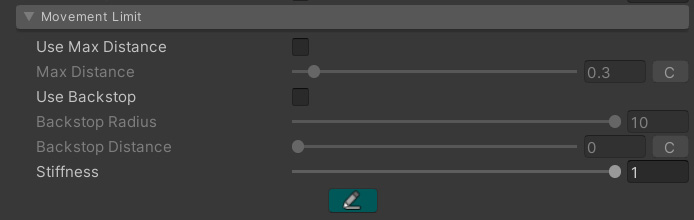
이 페인팅은 이동 제한의 유무를 버텍스에 할당합니다.
기본 조작
기본 조작 패널은 다음과 같습니다.

다음은 번역된 내용과 표로 정리한 것입니다.
| Point Size | 페인팅할 버텍스 구의 크기를 변경합니다. 이 구의 크기는 시뮬레이션과 무관합니다. |
| Brush Size | 페인트 브러시의 크기입니다. |
| Shape | 활성화하면 프록시 메쉬의 구조가 선으로 표시됩니다. |
| Culling | 활성화하면 프록시 메쉬의 버텍스 노멀 방향이 씬 카메라의 방향과 반대일 경우 포인트가 표시되지 않습니다. 이때 기준이 되는 것은 렌더 메쉬가 아닌 프록시 메쉬의 노멀입니다. |
| Z Test | 활성화하면 버텍스 구가 디스플레이 메쉬와 깊이 테스트를 수행합니다. |
| Through | 활성화하면 깊이를 무시하고 커서 내부의 모든 포인트를 채울 수 있으며, 브러시 크기도 전용 크기로 변경됩니다. |
| Paint Attribute | 어떤 속성을 페인팅할지 결정합니다. 이 내용은 페인트 유형에 따라 달라집니다. |
| Fill | 설정한 속성으로 모든 포인트를 채웁니다. |
| Exit | 버텍스 페인팅을 마치고 현재 내용을 컴포넌트에 반영합니다. |
페인팅 방법
마우스 커서를 프록시 메쉬 위로 이동하면 파란색 원과 노란색 버텍스가 표시됩니다.
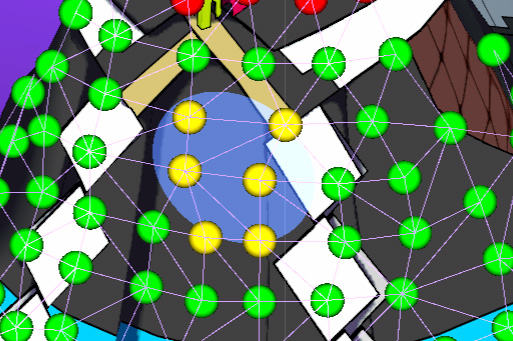
마우스를 클릭하거나 드래그하여 페인트할 수 있습니다.
취소 방법
버텍스 페인트에는 명시적인 취소 버튼이 없습니다.
따라서 페인팅한 내용을 취소하려면 기본 실행 취소 기능을 사용해야 합니다.
이는 메뉴에서 Edit/Undo를 선택하거나 Ctrl+Z를 눌러 실행할 수 있습니다.
이동 속성 페인트
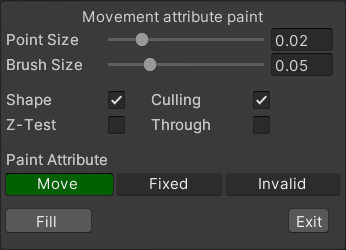
가장 자주 사용되는 것은 이 버텍스에 이동 속성 페인트를 적용하는 것입니다. 버텍스에 이동, 고정, 무효 속성을 페인팅할 수 있습니다.
| Move | 자유롭게 이동하는 버텍스입니다. |
| Fixed | 고정된 버텍스입니다. 이동하는 버텍스를 고정하기 위해 필요합니다. |
| Invalid | 무효한 버텍스입니다. 무효 버텍스는 시뮬레이션에서 완전히 제외됩니다. 예를 들어, 특정 부분이 시뮬레이션과 관련이 없을 경우 이를 설정하면 성능을 향상시킬 수 있습니다. (예: One Piece에서 일부 상단 요소가 시뮬레이션과 무관할 때) |
고정 속성의 중요성
고정 속성은 인접한 이동 버텍스를 연결하는 역할을 합니다.
따라서 고정 속성을 설정하는 것은 필수적입니다.
고정 속성이 없는 경우, 이동 버텍스를 연결할 방법이 없어 아래와 같은 설정이 불가능합니다.

이러한 설정에서는 이동하는 버텍스가 제자리에 머물거나 떨어지게 됩니다.
반드시 다음과 같이 고정된 버텍스와 연결해야 합니다.

이동 제한 페인트

백스톱과 같은 이동 제한 기능은 버텍스 단위로 개별적으로 설정할 수 있습니다.
예를 들어, 회색 버텍스는 이동 제한 기능을 비활성화하도록 페인팅할 수 있습니다.

텍스처를 이용한 버텍스 페인팅
MeshCloth에서는 텍스처를 이용해 버텍스 속성을 설정할 수 있지만,
BoneCloth에서는 사용할 수 없습니다.
다음과 같이 PaintMode를 [Texture ~]로 변경하면 이를 사용할 수 있습니다.

텍스처 기반 속성 모드
| Texture Fixed(RD) Move(GR) Ignore(BK) | 빨간색(Red)은 고정 속성, 초록색(Green)은 이동 속성을 할당합니다. 이동 제한은 지정할 수 없습니다. |
| Texture Fixed(RD) Move(GR) Limit(BL) Ignore(BK) | 빨간색(Red)은 고정 속성, 초록색(Green)은 이동 속성, 파란색(Blue)은 이동 제한 속성을 할당합니다. |
예를 들어, 다음과 같은 캐릭터와 텍스처를 가정해 보겠습니다.


캐릭터의 스커트 부분에 대한 버텍스 속성을 설정하는 텍스처를 준비합니다.
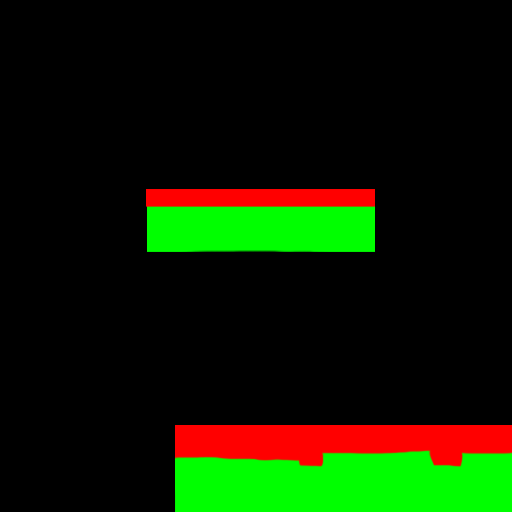
이 텍스처를 설정하면 버텍스 속성 지정이 완료됩니다.

텍스처 형식
텍스처를 통해 지정되는 속성의 형식에는 몇 가지 제한 사항이 있습니다.
1. 텍스처 임포터의 Read/Write 옵션을 활성화해야 하며,
2. 가능한 한 작은 크기의 텍스처를 준비해야 합니다.
가능하면 64×64 이하, 최대 128×128 이하로 설정하는 것이 좋습니다.
이는 텍스처를 읽는 데 많은 CPU 비용이 필요하기 때문입니다.
3. 압축된 텍스처도 사용할 수 있으며,
4. 크기가 256 이상이고 mipmaps가 설정된 경우 128×128 이하의 mipmap이 사용됩니다.
렌더 메쉬와의 연결
페인트 맵은 MeshCloth의 Source Renderer와 1:1로 매칭됩니다.
즉, 렌더러당 하나의 페인트 맵이 필요하며, 서브 메쉬는 지원되지 않습니다.
다시 말해, 하나의 렌더러에서 두 개 이상의 텍스처를 사용하는 메쉬에는 적용할 수 없습니다.
'유니티 에셋 > Magica Cloth 2' 카테고리의 다른 글
| 자가 충돌 설정 (Self-Collision Setting) (1) | 2025.03.02 |
|---|---|
| 백스톱 (Backstop) (0) | 2025.03.02 |
| 매개변수 설정 (0) | 2025.03.02 |
| 충돌 감지 설정 (0) | 2025.03.02 |
| BoneSpring을 사용하는 방법 (0) | 2025.03.02 |